Importante: Por disposición del SRI, desde el lunes 29 de enero de 2024 solo se podrán procesar desde la bandeja electrónica, documentos creados con fecha de emisión de máximo 3 días atrás. Tenlo en cuenta para evitar inconvenientes al momento de cargar tus comprobantes de compras.
Para cargar las compras automáticamente, es necesario que desde la página del SRI descargues el archivo de comprobantes de compras recibidos.
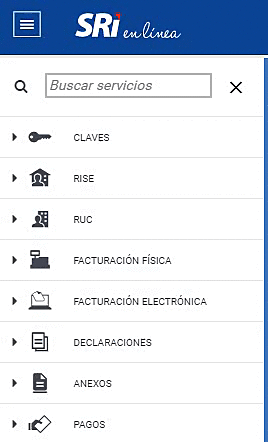
Este archivo de tipo texto, será usado por Contífico el cual realiza un proceso automatizado para registrar todos los documentos que sean de compras y gastos.
Para ello, te diriges por la ruta: Transacciones/Bandeja Electrónica/Carga de Compras.
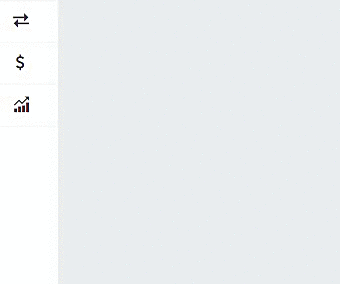
La pantalla que visualizarás a continuación se llama «Facturas Proveedor Recibidas». En la parte superior derecha de la misma, das clic en el botón ![]() .
.
![]()
Allí se abrirá una ventana en la cual seleccionas el archivo de comprobante de compras que descargo previamente en SRI.
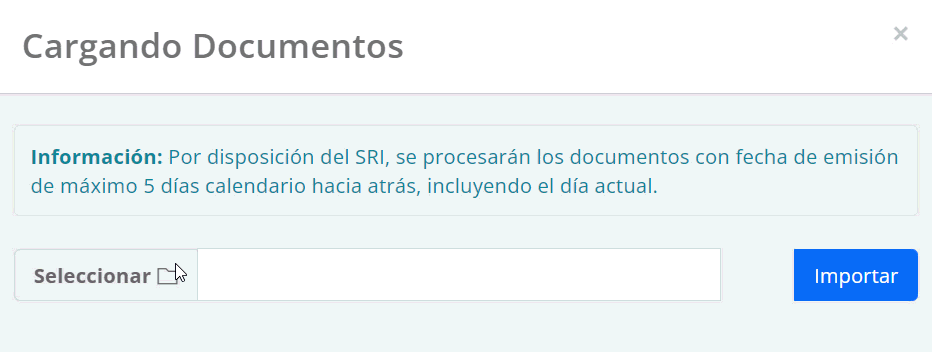
Importante: en caso de intentar subir documentos con fechas superiores al límite establecido por el SRI, el sistema te mostrará, el siguiente mensaje.
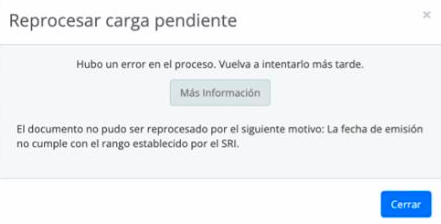
Configuraciones de bandeja de compra
Al presionar este botón ![]() podrás acceder a todas las configuraciones registradas para cada proveedor, crear una nueva, editar o eliminar.
podrás acceder a todas las configuraciones registradas para cada proveedor, crear una nueva, editar o eliminar.
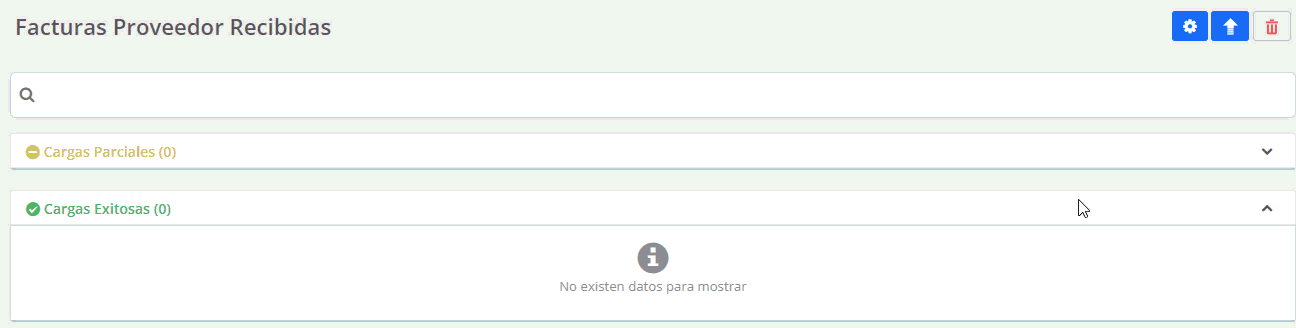
Las configuraciones pueden ser registradas previamente a la importación de los documentos. De esta manera, te permite asociar a cada proveedor un registro de los parámetros necesarios para una exitosa generación de los documentos.
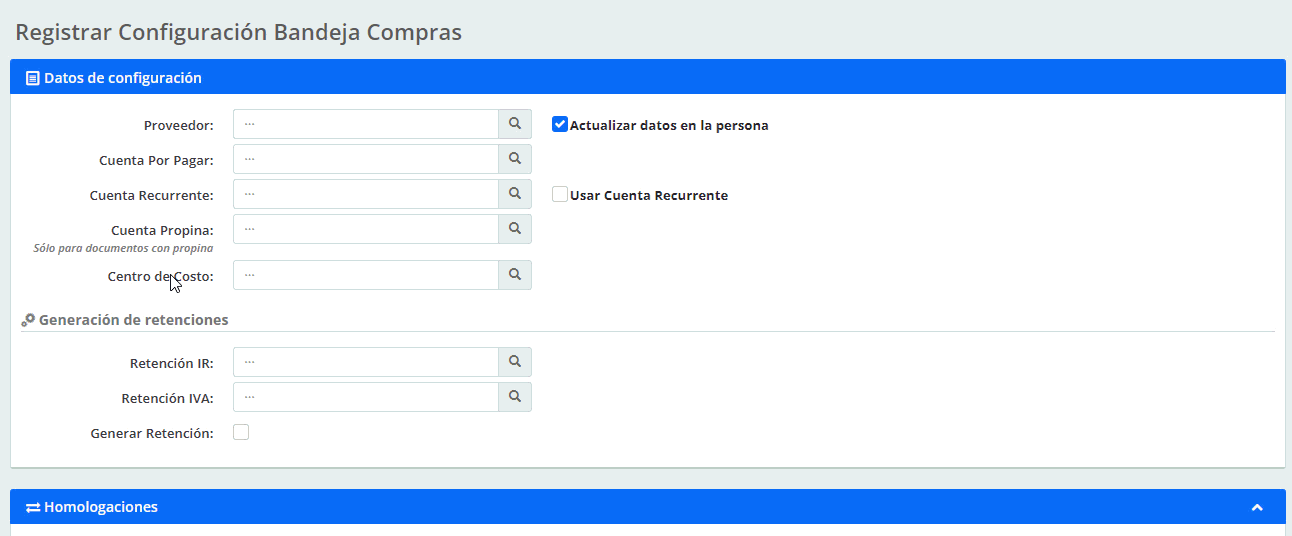
Los parámetros de configuración, que se asocian a cada proveedor, incluyen desde cuentas contables donde deseas cargar los valores de los documentos, códigos de retención a asociar a los documentos, hasta la homologación de los productos o servicios que recibes de tus proveedores.
Usando Cuenta Recurrente
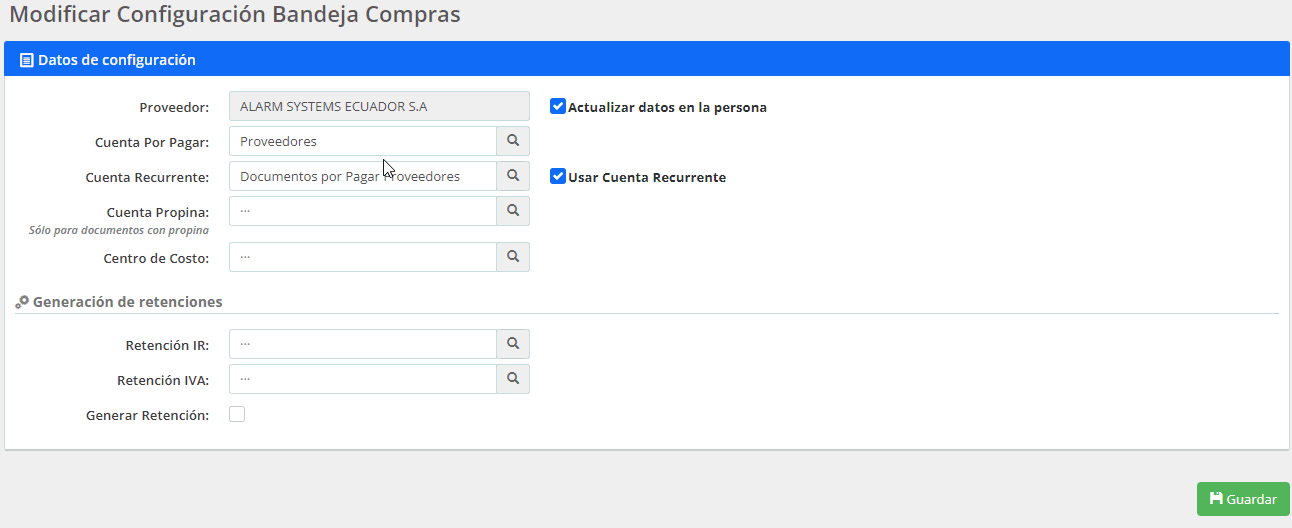
Sin Usar Cuenta Recurrente
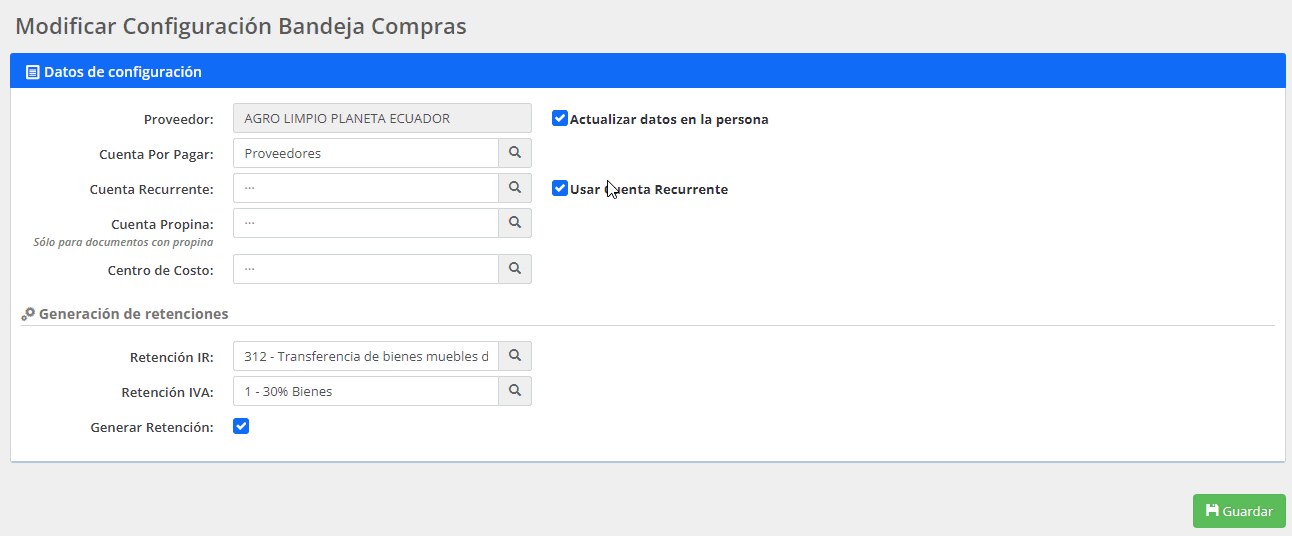
Cargas Parciales
El sistema crea la cabecera del documento, pero no el detalle del mismo y también se le asigna el estado «Por Revisar». Esto se puede dar por varios motivos.
- Primer Motivo
Si el archivo TXT a cargar contiene documentos con fecha superior a 5 días contando la fecha actual y se consulta al SRI, pero no se obtenga el comprobante entonces se mostrará en la sección de cargas parciales con el mensaje: “El documento se encuentra fuera de rango de fecha establecido por el SRI para consulta, se deberá agregar manualmente.”

- Segundo Motivo

Si el proveedor no existe, el sistema lo crea automáticamente. Este proceso se completa añadiendo varios parámetros de manera manual, tales como:
- Cuenta por Pagar: por defecto selecciona la cuenta “Proveedores” en caso de existir. Caso contrario, la ingresas manualmente.
- Cuenta Propina: ingresas la cuenta contable donde deseas cargar el valor de la propina. Solo será solicitado si el documento tiene propina.
- Centro de Costo: este campo es obligatorio solo para empresas que los manejen así en su contrato.
- Retención IR: código de retención de impuesto a la renta.
- Retención IVA: código de retención de impuesto al valor agregado.
- Generar Retención: realiza la marcación solo si deseas generar documento de retención. Al marcar esta opción, el sistema le indicará que es necesario seleccionar al menos un código de retención en los parámetros anteriores.
- Cuenta Recurrente: úsala cuando desees cargar valores del documento a una misma cuenta; ya sea de activo o gasto.
- Usar Cuenta Recurrente: al ser marcada esta opción, el parámetro “Cuenta Recurrente” es obligatorio.
- Actualizar Datos en la Persona:
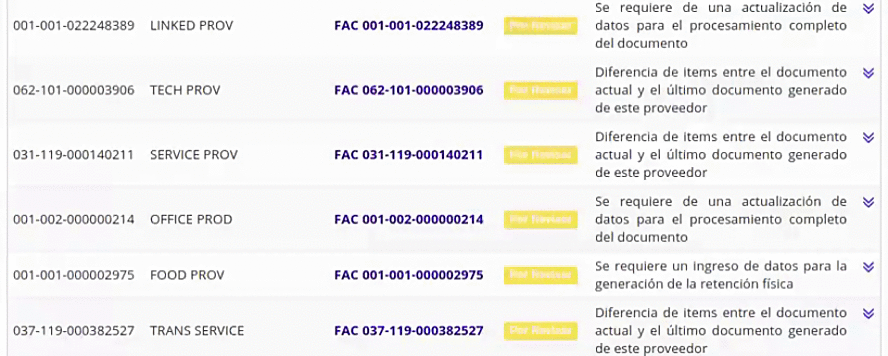
Homologación
Accede a esta opción, mediante el botón “Homologar”, siempre que no esté marcado el parámetro “Usar cuenta recurrente”. Esta nueva funcionalidad te permite:
- Relacionar los productos del proveedor con los inventariables (de su empresa) que se encuentren activos. De esta manera, podrás generar documentos de compra de productos con su respectivo ingreso a inventario.
- Relacionar los productos del proveedor con las cuentas contables de la empresa, para que de esta manera puedas generar documentos correspondientes a gastos.
- Tercero Motivo
![]()
Si el documento maneja el campo propina, configura manualmente la cuenta contable a la cual deseas que se carguen esos valores.
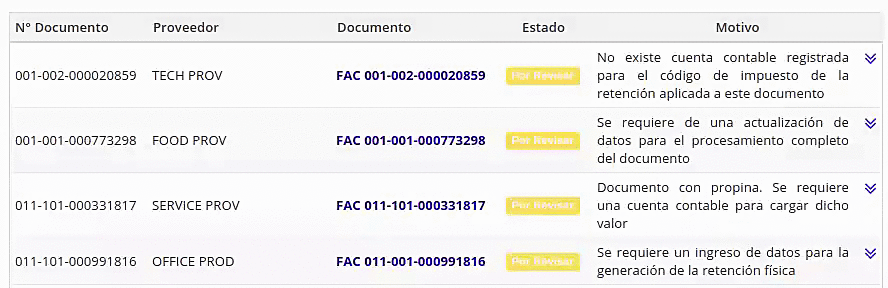
- Cuarto Motivo
Compara los documentos del mismo proveedor y, en caso de que el nuevo documento no incluya los mismos elementos que el documento anterior, se podría mostrar el estado «Por Revisar». Esta situación podría darse también debido a que el producto aún no ha sido registrado en tu sistema.
![]()
- Quinto Motivo
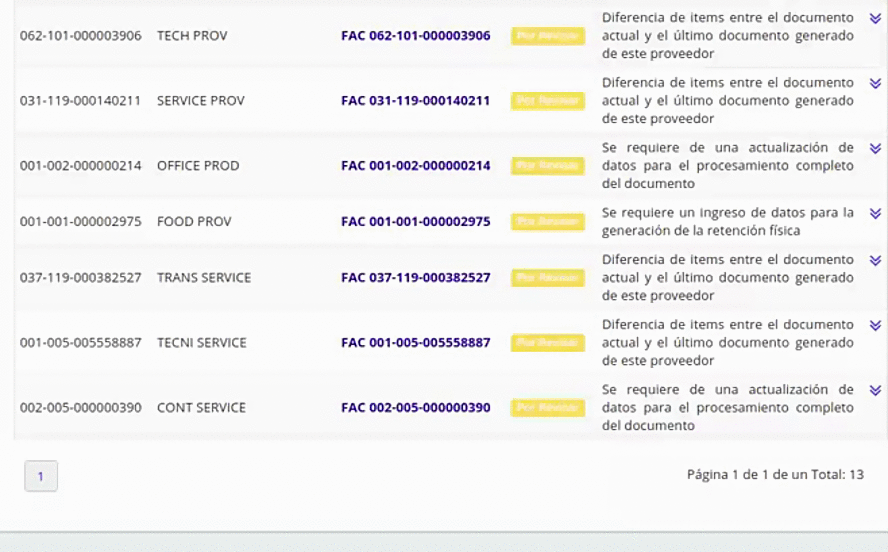
Si la cuenta contable del código de retención no está configurada en la ruta: Mi Compañía – Retenciones

- Sexto Motivo
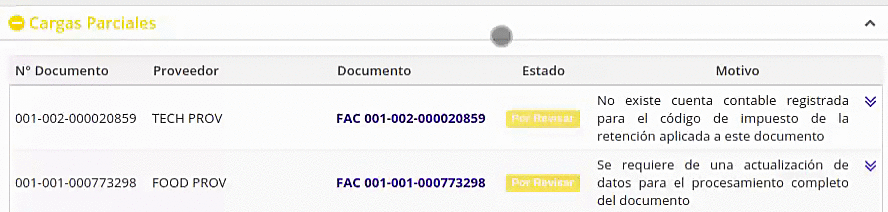
Esta observación se presentará, siempre y cuando no manejes facturación electrónica. Por lo cual, ingresa manualmente la secuencia y la autorización de la retención física.
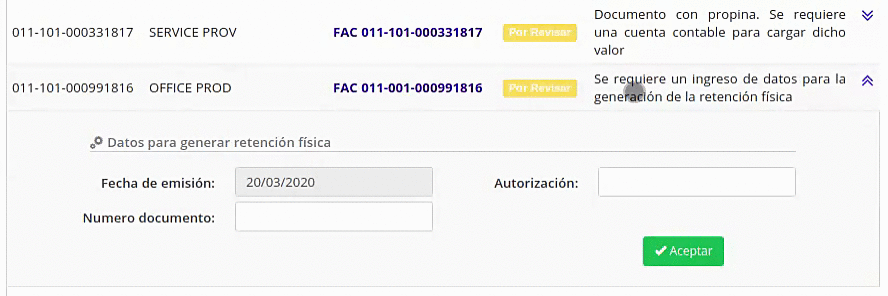
Cargas Exitosas
Todos los documentos se han cargado satisfactoriamente en el sistema. Además, el campo manual del sistema es capaz de detectar si tu documento de compra ya se encuentra registrado y, en ese caso, mostrará un indicador de verificación de color verde.
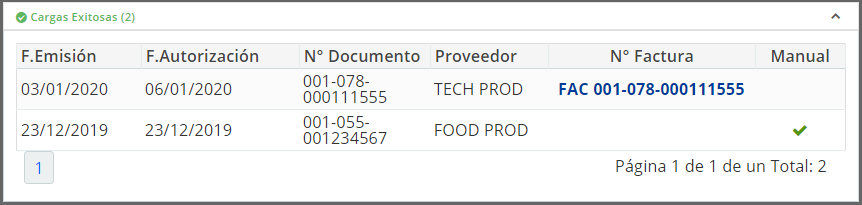
Cargas Pendientes
Tu documento se encuentra en este apartado por diferentes motivos.
- Primer Motivo
Esto puede deberse a algún tipo de falla en los servidores del SRI o cuando los documentos contienen una fecha inferior a 5 días contando la fecha actual y se consulta al SRI, pero no se obtenga el comprobante. El sistema continuará procesando la información hasta que sea recibida por dicha entidad.

Importante: en este primer caso, recuerda que Siigo Contífico tiene un proceso de reintentos automáticos cuando el SRI presente intermitencias.
- Segundo Motivo
Cuando recibas un documento de un proveedor bancario, mostrará el estado «No Procesado». Selecciona la opción que el sistema lo interprete como una factura o como una liquidación.

Datos a tener en cuenta:
- Únicamente se podrán subir documentos a personas o empresas con RUC.
- Recuerda que este apartado de Bandeja Electrónica, contempla únicamente las facturas de gastos.
- En caso de que se presente alguna inconsistencia con las identificaciones ingresadas, visualizarás los siguientes mensajes según el caso.
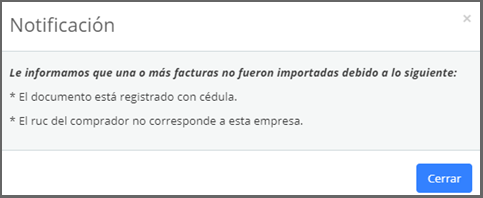
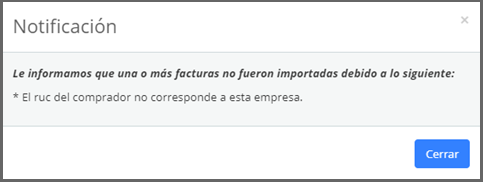
Importante: los documentos de tipo liquidación bancaria seguirán registrándose manualmente, cargándolo como documento de compra o por medio del módulo de bancos.
En cargas parciales, genera este comentario «El documento se encuentra fuera de rango de fecha establecido por el SRI para consulta, se deberá cargar manualmente» ya esta ingresada la factura manualmente y no desaparece de las cargas parciales. Que hay que hacer?
10 abril, 2024 at 4:17 pmHola Katia!
11 abril, 2024 at 8:45 amPara eliminar documentos de las cargas parciales, primero te diriges a:
1.- Transacciones
2.- Bandeja Electrónica
3.- Carga de compras
Después te diriges a la sección de «Cargas Parciales», donde seleccionaras cada documento que deseas eliminar.
Una vez seleccionado los documentos, das clic en el ícono de eliminar que se encuentra en la parte superior derecha en forma de un tacho rojo.
Buenas días estoy subiendo manualmente las facturas y per no me refleja
5 abril, 2024 at 8:54 amBuen día!
Estamos felices de que consultes nuestro portal de clientes. Recuerda que cualquier consulta que tengas puedes comunicarte a nuestra línea de atención Whatsapp +593 989762202.
5 abril, 2024 at 9:02 ambuenos días estimados, hasta cuantos meses atrás se puede importar la cargar masiva de las retenciones
14 enero, 2024 at 11:36 amBuen día,
Aproximadamente de 2 a 3 meses. Recuerda que cualquier consultas que tengas puedes comunicarte a nuestra línea de atención Whatsapp +593 99 9933309
15 enero, 2024 at 9:00 ambuenas noches favor como registro una transacción de proveedor con cuenta gasto. Gracias
27 julio, 2023 at 9:05 pmBuen día, ese proceso lo realizas mediante Transacciones – Compra/Venta – Proveedores, aquí te dejo el link de la guía para tu revisión «Factura de gasto tipo proveedor»
28 julio, 2023 at 9:55 amNO PUEDO DESCARGAR LAS COMPRAS DEL SRI DEL MES DE ABRIL Y ME SALE LA NOTIFICACION: EL RUC DEL COMPRADOR NO CORRESPONDE A ESTA EMPRESA.
28 mayo, 2023 at 10:49 pmFAVOR DE INDICAR QUE PUEDO HACER PARA QUE SE DESCARGUE CORRECTAMENTE ESTAS COMPRAS DE LA CIA TECFRIOMAC S.A..
Buenos días Isabel, estamos felices de que consultes nuestro portal de clientes. Es necesario que consultes directamente con el SRI.
29 mayo, 2023 at 9:11 amcomo hago para realizar carga masiva de facturas de compra, tengo que crear cada uno de los proveedores?
20 abril, 2023 at 11:10 amAntes del cambio del SRI, Contifico me permitia cargar masivamente las facturas de compra y creaba los proveedores automaticamente
Buenos días Pablo, estamos felices de que consulte nuestro portal de clientes. Este proceso lo puede hacer desde la bandeja electrónica que se encuentre en el módulo de transacciones. Antes necesita descargar el TXT del SRI. Puedes tomar nuestra capacitación de Transacciones todos los planes para conocer el proceso.
21 abril, 2023 at 8:32 amBuenas tardes, no se pudo subir facturas electrónicas con fecha inferior al 01 de julio de 2022.
3 octubre, 2022 at 10:53 pmBuenas tardes Alex, estamos felices de que consultes nuestro portal de clientes. El sistema te permite hasta 5 meses atrás, revisa el formato del archivo.
5 octubre, 2022 at 8:25 amexcelente
21 marzo, 2022 at 3:44 pmEstamos felices de que seas parte de nuestra familia.
22 marzo, 2022 at 8:16 amBuenos dias una consulta se me subieron las facturas pero sin valores si tengo que configurar la cuenta siempre se suben sin valores las facturas asi este configurado ya todo
Gracias Saludos
22 julio, 2021 at 11:50 amBuenos días Patricio, estamos felices de que consultes nuestro portal de clientes. Si realizaste este proceso por la bandeja de electrónica al momento de subir los documentos el sistema te arroja el mensaje informando que es necesario corregir o en el módulo bandeja de entrada puedes encontrar cada advertencia para resolverlo.
23 julio, 2021 at 7:56 amNecesito saber como homologar para el mismo proveedor diferentes centro de costo ya que cada factura que llega se asigna a diferentes centros de costos pero no entiendo en el proceso automático como diferenciar u homologar este parámetro ya que según veo uno parametriza cuenta recurrente y se escoge un único centro de costos para ese proveedor
15 julio, 2021 at 4:09 pmBuenos días Paula, estamos felices de que consultes nuestro portal de clientes. El sistema te permite ingresar un centro de costo específico para cada proveedor, no existe uno general.
16 julio, 2021 at 8:01 am